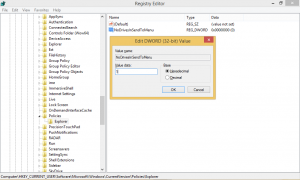Kako dodati ali odstraniti gumb za dejanja zavihka v programu Microsoft Edge
Tukaj je opisano, kako dodati ali odstraniti gumb Dejanja zavihka v programu Microsoft Edge. Programski velikan iz Redmonda nadomešča Navpični zavihki gumb z novim večfunkcijskim gumbom "Tab Actions", ki odpre meni z naprednimi možnostmi.
Nedavno je Microsoft dodali možnost navpičnih zavihkov v brskalnik Edge. Je alternativna postavitev vrstice z zavihki, kjer so zavihki razporejeni navpično. Obstaja tudi možnost, da strnete vrstico z zavihki, tako da se zavihki spremenijo v ikone spletnih mest. Navpična sprememba zavihkov je eden najbolj vznemirljivih dodatkov uporabniškemu vmesniku Edge.
Sprva je Edge v orodni vrstici vključil gumb za vklop ali izklop postavitve navpičnih zavihkov. Vendar pa so ga v najnovejših različicah brskalnika nadomestili z dejanji zavihka, novo večfunkcijo z dodatnimi možnostmi.
Poleg spreminjanja postavitve zavihkov omogoča uporabniku, da znova odpre nedavno zaprte zavihke in z enim korakom doda vse zavihke v novo zbirko.
Gumb Dejanja zavihka lahko dodate ali odstranite v orodni vrstici Edge. Ta možnost je uporabna za uporabnike, ki imajo raje klasičen videz Edge z vodoravno vrstico zavihkov.
Gumb za dodajanje ali odstranjevanje dejanj zavihka v programu Microsoft Edge
- Zaženite Microsoft Edge.
- Odprite glavni meni (Alt + F) in izberite Nastavitve.
- V nastavitvah kliknite na Videz zavihek na levi.
- Na desni strani vklopite ali izklopite Prikaži meni z dejanji zavihka možnost za tisto, kar želite. Možnost je privzeto omogočena.
- Zdaj lahko zaprete Nastavitve zavihek.
Končali ste.
Gumb lahko tudi hitro skrijete v orodni vrstici z uporabo njegovega kontekstnega menija. Preprosto kliknite z desno tipko miške Zavihek Dejanja gumb in izberite Skrij v orodni vrstici. Gumb bo takoj izginil iz orodne vrstice Edge.
Kadar koli pozneje ga boste lahko ponovno dodali, tako da omogočite pregledano Prikaži meni z dejanji zavihka možnost v nastavitvah Edge.
To je to.